Page 1

TK-EX2
CAT5 KVM Extention Kit
User’s Guide
Kit d'extension CAT5 pour KVM
Guide de l'utilisateur
CAT5 KVM Extention Kit
Bedienungsanleitung
Equipo de Extensión KVM CAT5
kit de amplificador de vídeo
Version 12.21.06
Copyright ©200 . TRENDware International, Inc. 6 All Rights Reserved.
Page 2

Table of Contents
Español .....................................................................................................
1. Preparación para la instalación .........................................................
2. Introducción ......................................................................................
3. Instalación .........................................................................................
Specifications ............................................................................................
Troubleshooting ........................................................................................
1
1
2
3
5
6
Page 3

Español UG
1. Preparación para la instalación
Verificación de los contenidos del paquete
Verifique que su caja contiene todo lo que incluimos en ella:
TK-EX2
CAT5 KVM Extention Kit
User’s Guide
Kit d'extension CAT5 pour KVM
Guide de l'utilisateur
CAT5 KVM Extention Kit
Bedienungsanleitung
Equipo de Extensión KVM CAT5
kit de amplificador de vídeo
Version 12.21.06
TK-EX2
(receptor y transmisor)
Cable KVM de 3 cabezales
Copyright ©200. TRENDware International, Inc. 6All Rights Reserved.
Guía de usuario
Adaptador de corriente
(9V 500mA)
El kit del amplificador de vídeo TK-EX2 es compatible prácticamente con todos
los PC y sistemas operativos. Sólo necesita un monitor, un teclado PS/2 y un
ratón PS/2.
1
Español
Page 4
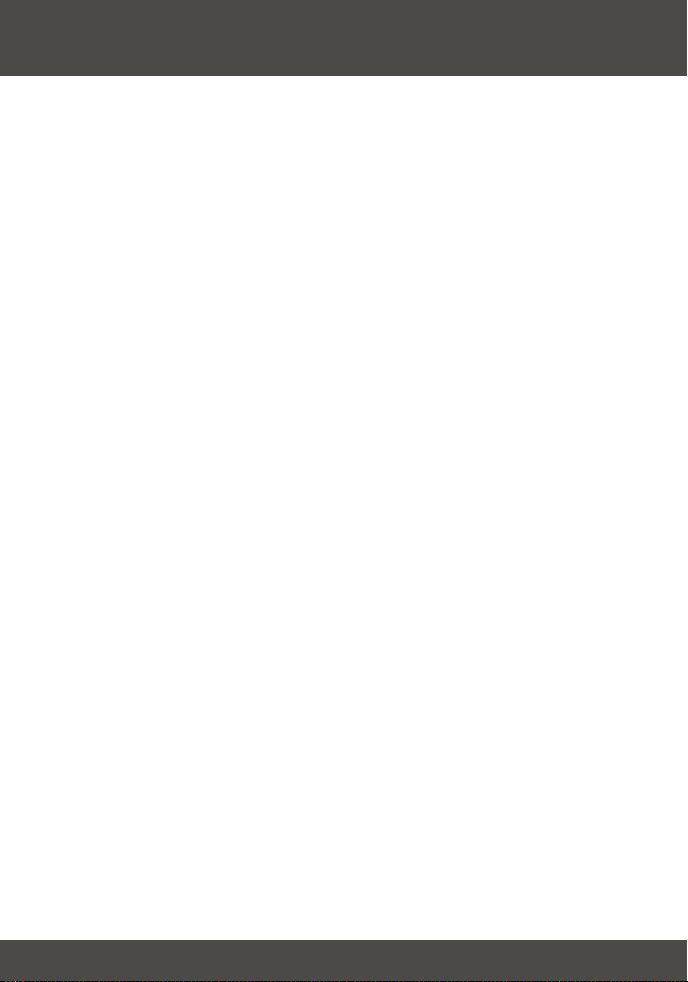
2. Introducción
El kit del amplificador de vídeo TK-EX2 permite a un usuario controlar uno o
varios PCs utilizando un teclado, ratón y monitor VGA de 152 metros (500
pies) lejos de una sala o escritorio de control central.
Hardware Compatible
El kit del amplificador de vídeo TK-EX2 es compatible prácticamente con todos
los PC y sistemas operativos. Sólo necesita un monitor, un teclado PS/2 y un
ratón PS/2. El TK-EX2 es compatible con prácticamente todos los ratones
PS/2, incluidos los ratones Intellimouse de Microsoft, Optical Mouse de
Microsoft y Net Mouse de Logitech.
Software Compatible
El kit del amplificador de vídeo TK-EX2 no requiere de ninguna unidad o
software. Es compatible con los siguientes sistemas operativos: Windows
98SE/ME/2000/XP, Linux y DOS.
Plug-and-Play y Hot-Pluggable
El kit del amplificador de vídeo TK-EX2 se conecta a su PC a través de la
interfaz PS/2 para una funcionalidad “Plug-and-Play” y hot-pluggable
conveniente.
Con características completas dentro de un espacio de la misma dimensión, el
kit del amplificador de vídeo del TK-EX2 de TRENDnet es perfecto para usar
en la casa u oficina.
2
Español
Page 5
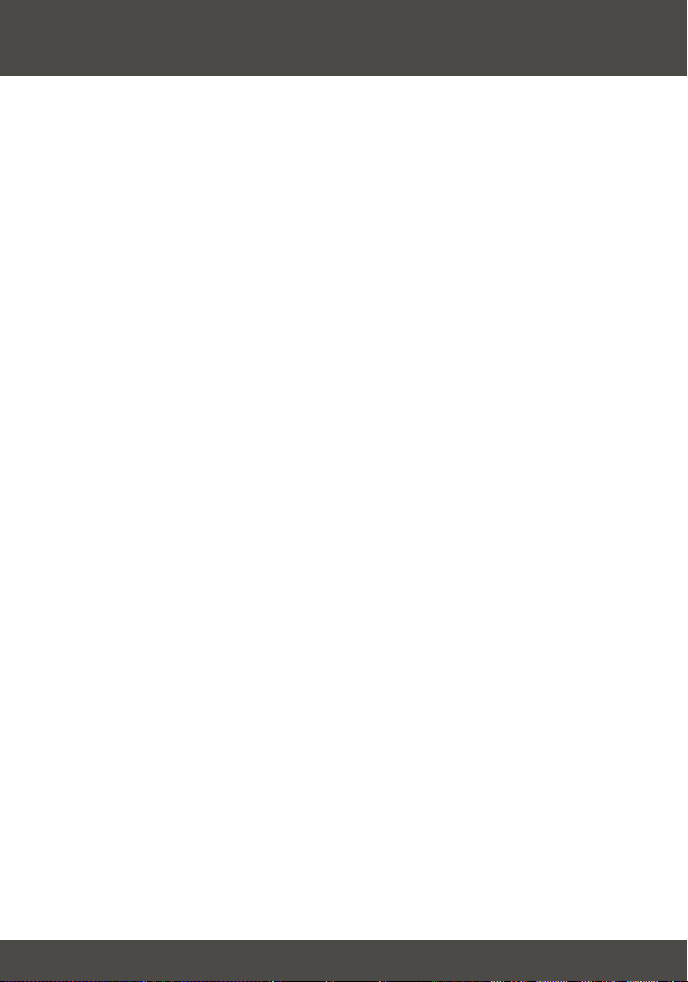
3. Instalación
1. Apague los PCs y sus periféricos y desconecte todos los cables de
alimentación eléctrica.
2. Conecte el teclado compartido, el monitor y el ratón al respectivo puerto de
consola en el receptor TK-EX2. Las entradas del receptor TK-EX2 están
codificadas en colores para su propia comodidad.
3. Conecte el adaptador de corriente al receptor TK-EX2.
4. Conecte el receptor TK-EX2 y el transmisor TK-EX2 con un cable CAT5.
5. Conecte el transmisor TK-EX2 a un PC o conmutador KVM con el cable
KVM provisto. Si conecta el transmisor TK-EX2 a un PC, conecte el
puerto de PC del transmisor TK-EX2 al teclado, ratón y a los puertos de
vídeo con un cable KVM. Si conecta el transmisor TK-EX2 a un
conmutador KVM, conecte el puerto de PC del transmisor TK-EX2 al
puerto de consola del conmutador KVM.
6. Encienda los PCs. Después de haber reiniciado los PCs por completo,
podrá empezar a trabajar con el conmutador KVM. La instalación ya ha
finalizado.
7. (Opcional) Usted puede conectar otro monitor, ratón, y teclado al puerto de
consola del transmisor TK-EX2.
8. (Opcional) Si decide extenderlo a un PC desde el conmutador KVM, use el
cable KVM para conectar el puerto de la PC del conmutador KVM al puerto
de consola del receptor TK-EX2. Luego siga los pasos (3-6).
3
Español
Page 6
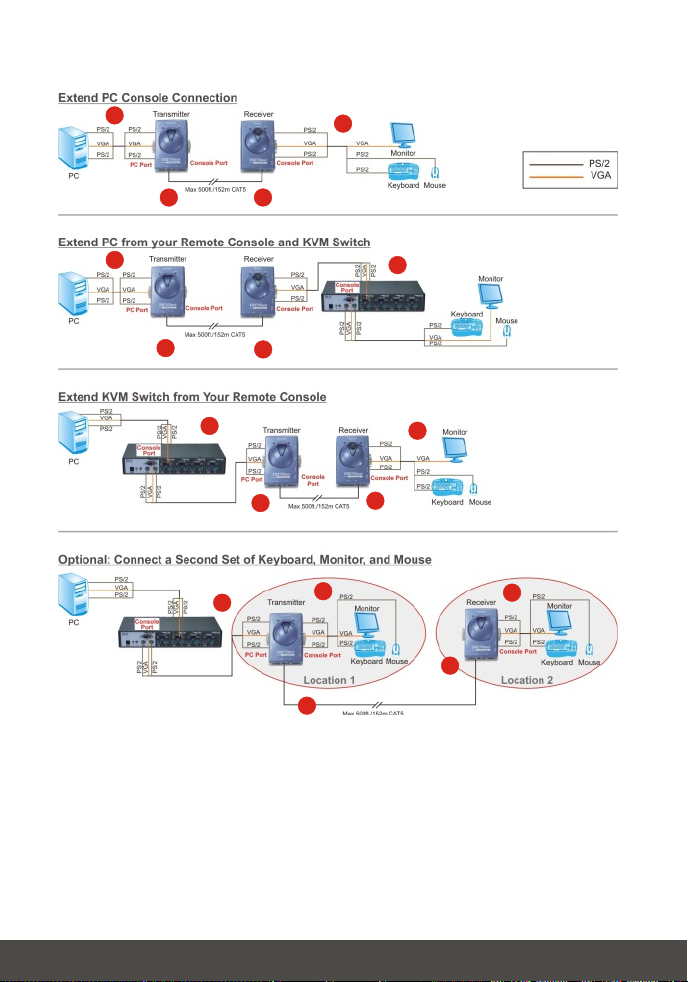
5
2
4
5
4
3
8
3
5
4
5
7
4
2
3
2
3
4
Español
Page 7
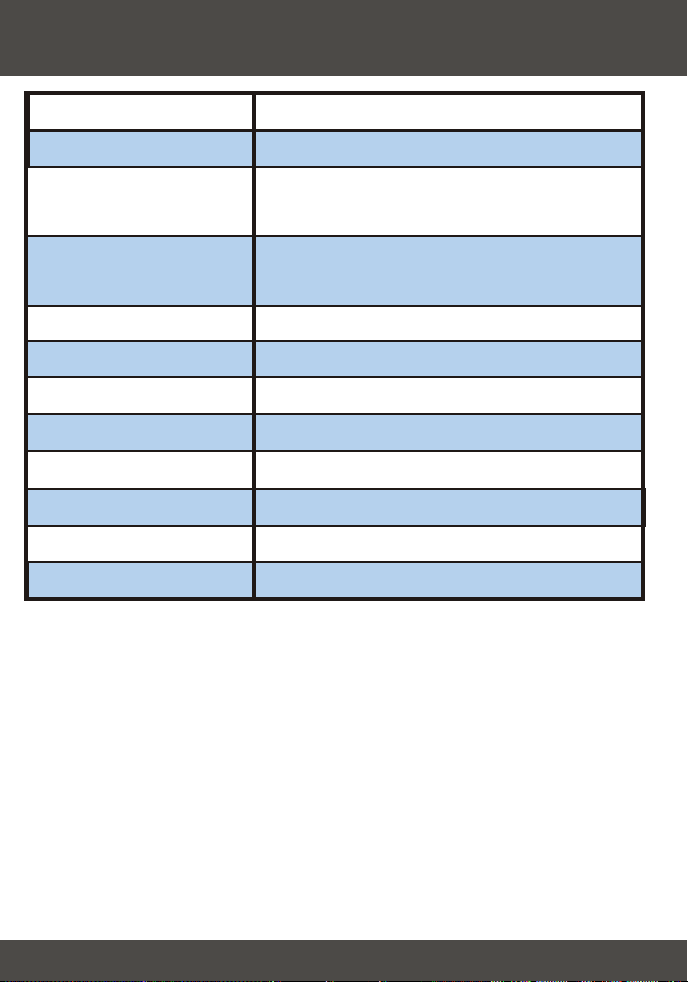
Specifications
Computer Connections:
KVM Cable:
Console Port Connectors:
PC Port Connectors:
VGA Resolution:
Power Type:
Dimensions:
Weight:
Operating Temperature: 0° ~ 40°C (32° ~104° F)
Storage Temperature:
1
1 set of 60cm (2ft) KVM Cable.
1 x PS/2 keyboard 6-pin mini din female
1 x PS/2 mouse 6-pin mini din female
1 x VGA HDDB15 (15-pin) female
1 x PS/2 keyboard 6-pin mini din female
1 x PS/2 mouse 6-pin mini din female
1 x VGA HDDB15 (15-pin) female
1280 x 1024 at 60Mhz
9VDC, 0.5A Adapter
78 x 39 x 110mm (3.1 x 1.5 x 4.37 inches)
Approx. 269g. (9.5 Oz.)
-20º ~ 60ºC (-4º ~ 140º F)
0%~90%, Non-CondensingHumidity:
FCC and CECertifications:
5
Page 8

Troubleshooting
I have the TK-EX2 Video Extention Kit connected properly, but my
Q1:
keyboard and mouse do not function. Why?
Make sure that the following connections are properly made:
A1:
1. Connection of PS/2 mouse and PS/2 keyboard to the TK-EX2
Receiver.
2. Connection of KVM cables to the KVM switch or PC.
3. Connection of KVM cables to PC.
Can I connect and disconnect the PS/2 cables while the computers
Q2:
are turned on?
Yes, you can connect or disconnect the PS/2 cables while the
A2:
computers are turned on because the PS/2 interface is Plug-and-Play and
Hot-Pluggable.
Can I still perform Hot-Key functions if the TK-EX2 is used on a KVM
Q3:
switch?
Yes, you can still perform Hot-Key functions.
A3:
There are 2 dip switches on the TK-EX2. What are they for?
Q4:
Both 1 & 2 should be up or "on" if the cable is longer than 300 feet.
A4:
Either the dip switches are both “On” if the cable is longer than 300 feet or
both “Off” if the cable is shorter than 300 feet. There are no other
combinations for the dip switches.
If you have further questions, please contact Trendnet's Technical Support
Department.
6
Page 9
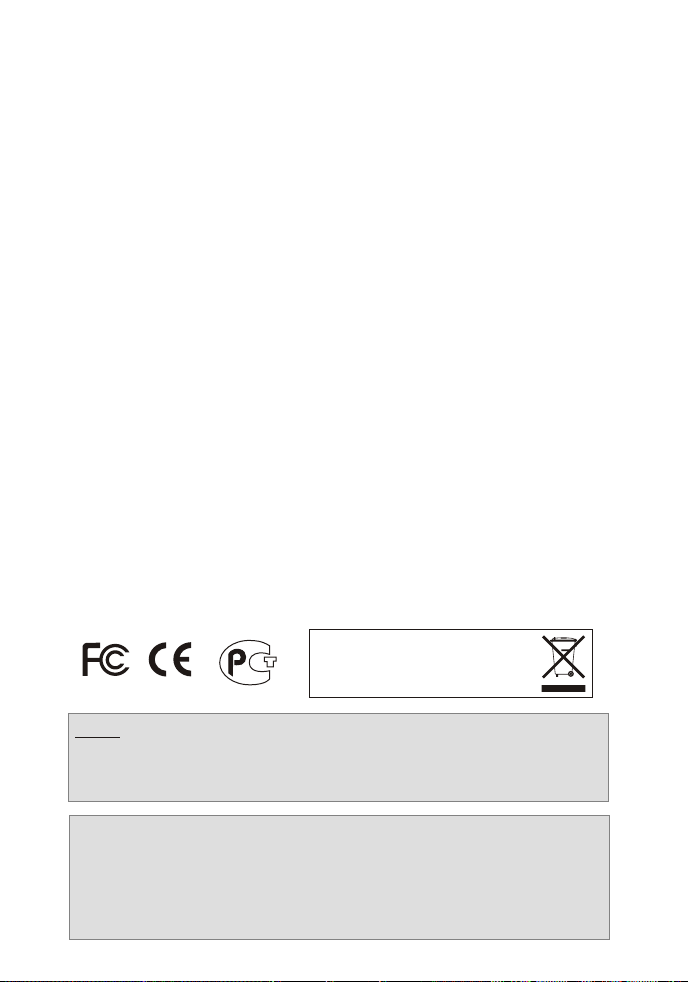
Certifications
This equipment has been tested and found to comply with FCC and CE Rules.
Operation is subject to the following two conditions:
(1) This device may not cause harmful interference.
(2) This device must accept any interference received. Including interference that may
cause undesired operation.
Waste electrical and electronic products must not
be disposed of with household waste. Please
recycle where facilities exist. Check with you Local
Authority or Retailer for recycling advice.
NOTE: THE MANUFACTURER IS NOT RESPONSIBLE FOR ANY RADIO OR TV
INTERFERENCE CAUSED BY UNAUTHORIZED MODIFICATIONS TO THIS
EQUIPMENT. SUCH MODIFICATIONS COULD VOID THE USER’S AUTHORITY TO
OPERATE THE EQUIPMENT.
ADVERTENCIA
En todos nuestros equipos se mencionan claramente las caracteristicas del adaptador de
alimentacón necesario para su funcionamiento. El uso de un adaptador distinto al
mencionado puede producir daños fisicos y/o daños al equipo conectado. El adaptador
de alimentación debe operar con voltaje y frecuencia de la energia electrica domiciliaria
existente en el pais o zona de instalación.
Page 10

@
Product Warranty Registration
Please take a moment to register your product online.
Go to TRENDware’s website at http://www.TRENDNET.com
TRENDnet Technical Support
.
US Canada
Toll Free Telephone: 1(866) 845-3673
24/7 Tech Support
.
Europe (Germany France Italy Spain Switzerland UK)
Toll Free Telephone: +00800 60 76 76 67
English/Espanol - 24/7
Francais/Deutsch - 11am-8pm, Monday - Friday MET
Worldwide
Telephone: +(31) (0) 20 504 05 35
English/Espanol - 24/7
Francais/Deutsch - 11am-8pm, Monday - Friday MET
TRENDware International, Inc.
20675 Manhattan Place. Torrance, CA 90501
.
.
.
.
http://www.TRENDNET.com
Copyright ©200 . TRENDware International, Inc. 6 All Rights Reserved.
